Úvod
Čištění souborů aktualizací Windows je zásadní pro udržení plynulého chodu vašeho počítače. Jak se tyto soubory hromadí, zabírají cenné místo na disku a mohou zpomalit váš systém. Efektivním odstraněním těchto přebytečných souborů zajistíte, že váš počítač bude fungovat efektivněji, což může také poskytnout více prostoru pro osobní data. Tento článek vás provede porozuměním kumulaci souborů aktualizací, důležitosti jejich čištění a nejlepšími metodami, jak to provádět bezpečně.
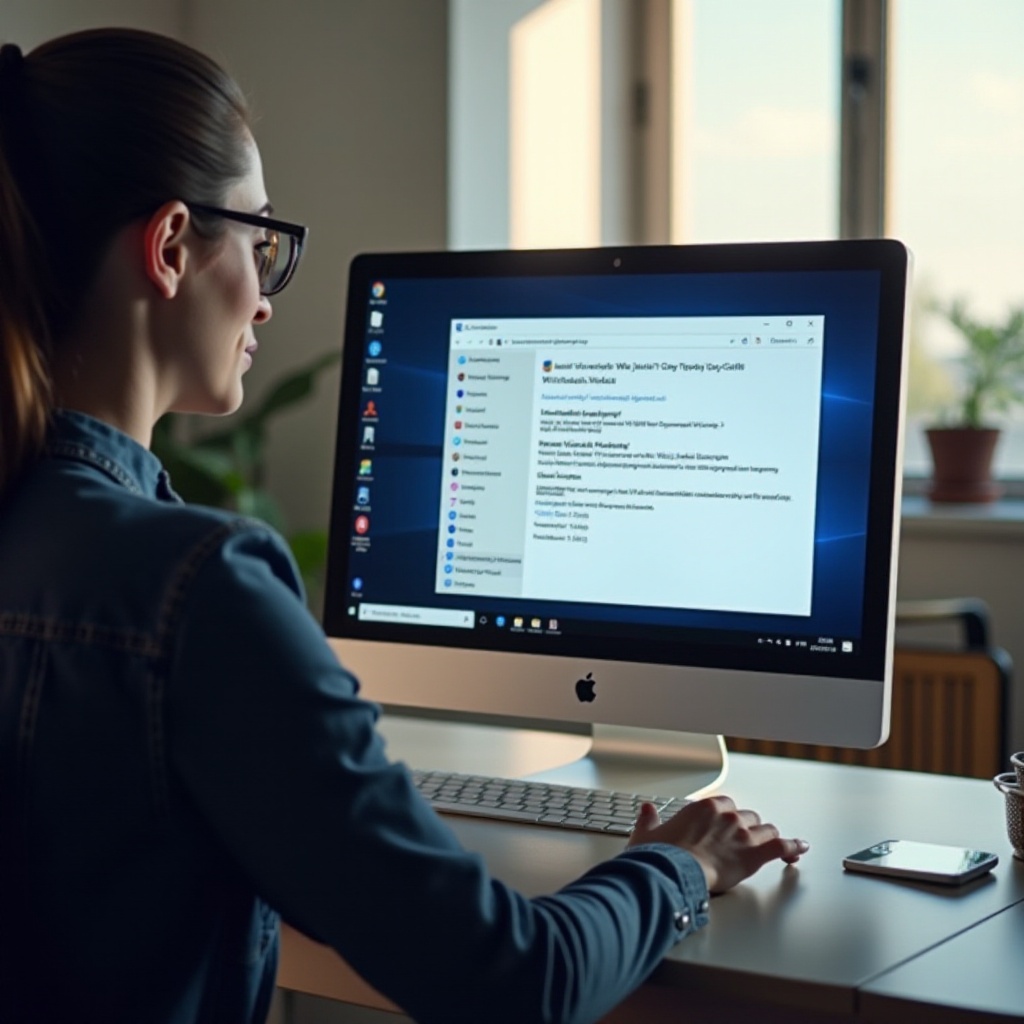
Porozumění souborům aktualizací Windows
Nejprve je důležité vědět, co jsou tyto soubory a jak se hromadí. Toto porozumění tvoří základ pro efektivní čištění.
Co jsou soubory aktualizací Windows?
Soubory aktualizací Windows jsou dočasné soubory stažené vaším operačním systémem během aktualizací pro nové funkce, bezpečnostní záplaty a opravy chyb. Tyto aktualizace jsou nezbytné pro udržení vašeho systému bezpečného a aktuálního.
Jak se hromadí?
Několik souborů zůstává zachováno i po aktualizacích, jako jsou staré instalace, zálohy a protokoly, což přispívá k jejich kumulaci v průběhu času. Být si vědom této akumulace je zásadní pro plánování čištění.
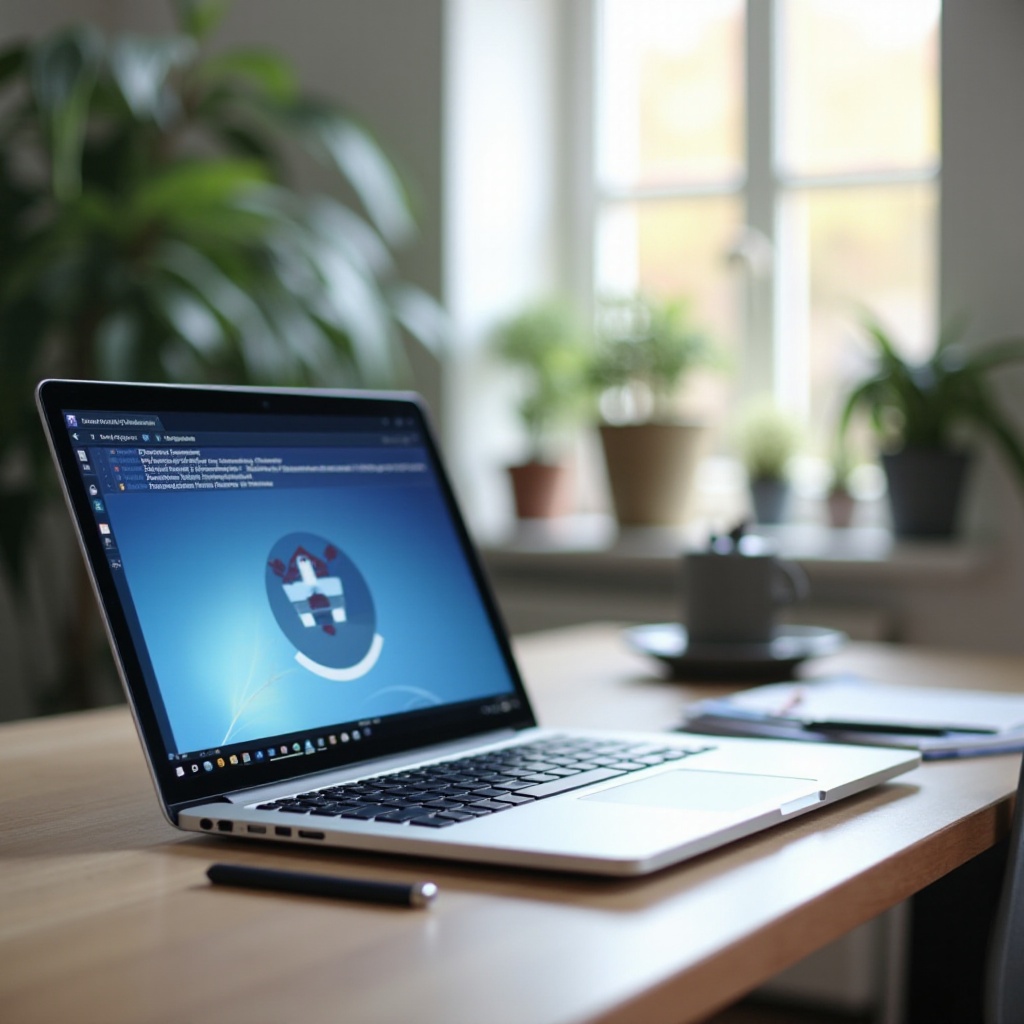
Proč je důležité čistit soubory aktualizací Windows
S poznatky o kumulaci, pochopení vlivu těchto souborů na váš systém zdůrazňuje potřebu pravidelného čištění.
Vliv na výkon systému
Nadměrné soubory aktualizací mohou zpomalit váš počítač prodlouženými časy spouštění a snížením rychlosti zpracování, což ovlivňuje každodenní úkoly. Pravidelné čištění pomáhá tyto problémy zmírnit, podporuje optimální výkon.
Účinnost úložiště
Odebrání těchto nepotřebných souborů maximalizuje úložný prostor. Tato efektivita umožňuje více místa pro osobní soubory a zlepšuje výkon systémových aplikací, což zajišťuje plynulou uživatelskou zkušenost.
Metody čištění souborů aktualizací Windows
S vědomím proč je čistit, pojďme prozkoumat, jak tyto soubory pomocí různých metod odstranit.
Pomocí integrovaných nástrojů Windows
-
Vyčištění disku: Přejděte na ‘Tento počítač’ nebo ‘Můj počítač’, klikněte pravým tlačítkem na disk OS (C:) a vyberte ‘Vlastnosti.’ Pod ‘Vyčištění disku,’ spočítejte odstranitelný prostor a ujistěte se, že jste vybrali ‘Vyčistit systémové soubory’ pro soubory aktualizací.
-
Nastavení úložiště: V ‘Nastavení’ přejděte na ‘Systém’, poté ‘Úložiště.’ Pod ‘Účetní paměť’ nakonfigurujte nastavení automatického odstraňování souborů pro efektivní správu dočasných souborů.
Využívání softwaru třetích stran
Nástroje jako CCleaner nabízejí důkladné možnosti čištění a funkce automatizace, což z nich dělá populární volbu. Často poskytují komplexnější proces odstranění než integrované nástroje.
Manuální proces odstraňování
Pokročilí uživatelé mohou cílit ručně soubory aktualizací. Přejděte do složky ‘C:\Windows\SoftwareDistribution\Download’ a odstraňte její obsah. Doporučuje se opatrnost, protože nesprávné odstranění může ovlivnit stabilitu systému.

Krok za krokem průvodce čištěním souborů aktualizací
Zde je podrobný průvodce pro ty, kteří jsou připraveni se pustit do čištění souborů na vlastní pěst.
Procházení nástroje Vyčištění disku
- Spusťte nástroj Vyčištění disku.
- Vyberte disk k čištění, klikněte na ‘OK’.
- Po skenování vyberte ‘Vyčistit systémové soubory’.
- Označte ‘Čištění Windows Update’ a pokračujte.
Pokročilé možnosti v příkazovém řádku
- Otevřete příkazový řádek jako správce.
- Spusťte
Dism.exe /online /Cleanup-Image /StartComponentCleanup /ResetBasepro důkladné čištění. - Ovládejte s opatrností, protože příkazy mohou měnit základní nastavení systému.
Porovnávání nástrojů třetích stran
Hodnoťte možnosti jako CCleaner na základě uživatelského rozhraní, přizpůsobení a funkcí. Tyto nástroje často překonávají integrované metody, poskytující důkladnost a automatizaci, která zlepšuje uživatelskou zkušenost.
Opatření před čištěním
Poté, co jste si vybrali metodu, zajistěte, abyste provedli opatření pro bezpečný proces čištění.
Zálohování důležitých souborů
Pravidelně zálohujte svá data na externí disky nebo do cloudů. Toto opatření chrání vaše soubory před náhodnou ztrátou během jakéhokoli čištění systému.
Vytvoření bodu obnovení systému
Nastavení bodu obnovení systému vám umožní vrátit se do stabilního stavu systému, což vás chrání před potenciálními chybami z mazání souborů. Přejděte na ‘Ovládací panely’ > ‘Systémová bezpečnost’ > ‘Systém’ a klepněte na ‘Ochrana systému’ pro vytvoření jednoho z nich.
Závěr
Čištění souborů aktualizací Windows je nezbytnou rutinou, která optimalizuje výkon a zvyšuje kapacitu úložiště. Používejte integrované nástroje, software třetích stran nebo manuální metody podle vaší pohodlnosti a potřeb systému. Pravidelná údržba a automatizace mohou dále zajistit, že váš počítač bude běžet na svém nejlepším výkonu.
Často kladené dotazy
Může čištění aktualizačních souborů způsobit nestabilitu systému?
Čištění aktualizačních souborů je obecně bezpečné, pokud se používají vestavěné nástroje nebo renomovaný software. Vždy si zazálohujte data a vytvořte bod obnovení před čištěním.
Jak často bych měl čistit aktualizační soubory Windows?
Doporučuje se čistit aktualizační soubory každých několik měsíců nebo po větších aktualizacích, aby se zabránilo nadměrnému nahromadění, které by mohlo ovlivnit výkon.
Je nutné použít software třetích stran pro čištění?
Zatímco vestavěné nástroje postačují většině uživatelů, software třetích stran nabízí hlubší čištění a automatizační funkce pro ty, kteří hledají komplexnější řešení.

